正版系统win10自己在家安装教程
- 分类:Win10 教程 回答于: 2020年01月10日 09:00:02

随着微软宣布放弃对Windows7操作系统的支持,现在有很多用户都开始更换上了正版系统win10。那么,自己要如何执行安装正版系统win10呢?其实操作步骤很简单,这里我就给大家整理了一篇关于正版系统win10的操作教程,有需要的朋友就赶紧来围观吧。
正版系统win10下载地址:
点击下载按钮即可立即下载
正版系统win10安装教程:
1,首先,将“桌面和c盘”的重要文件转移到其他磁盘分区。打开浏览器搜索“之家官网”,到官网内下装机吧一键重装系统软件到桌面。
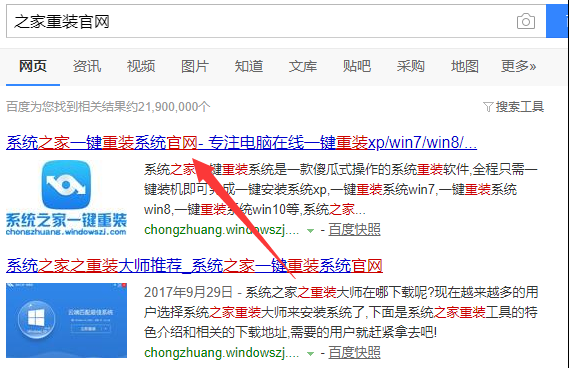
2,关闭电脑内的杀毒软件,双击打开系统之家一键重装系统软件,点击“我知道了”进入主界面。
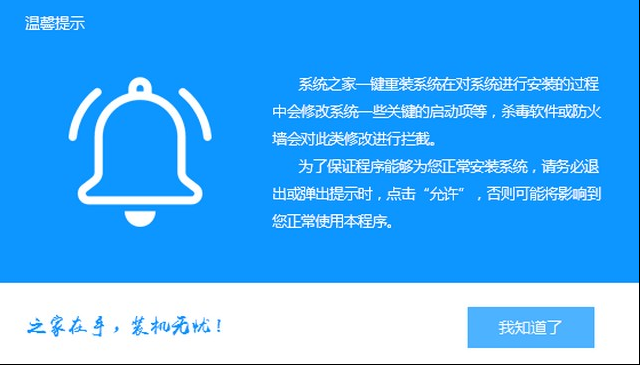
3,进入界面后,点击上方“备份/还原”,然后“自定义镜像还原”进入下一步
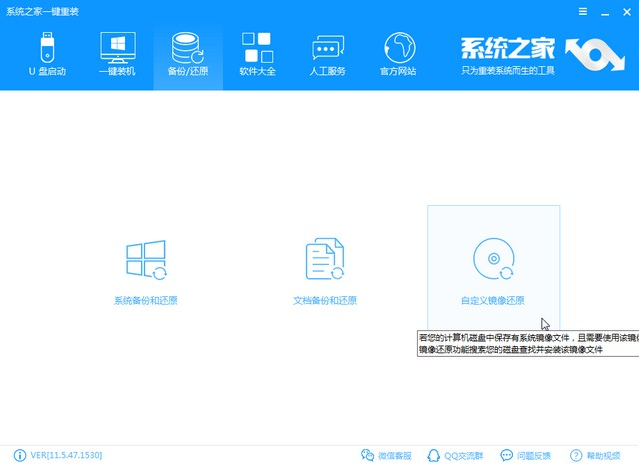
4,点击“挂载镜像”执行下一步的操作。
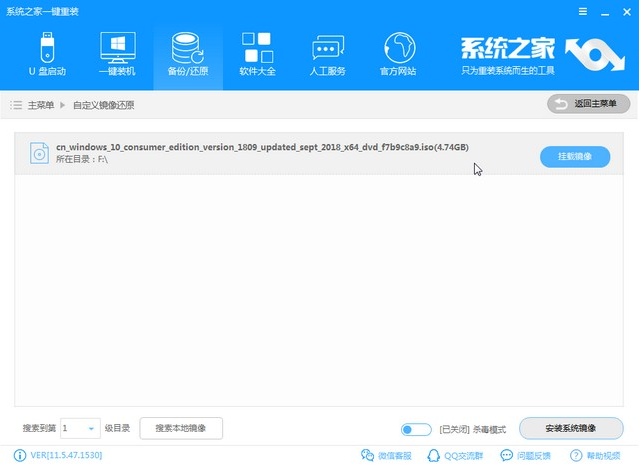
5,选择“install”文件进入下一步。

6,这里我们勾选需要安装的系统版本。
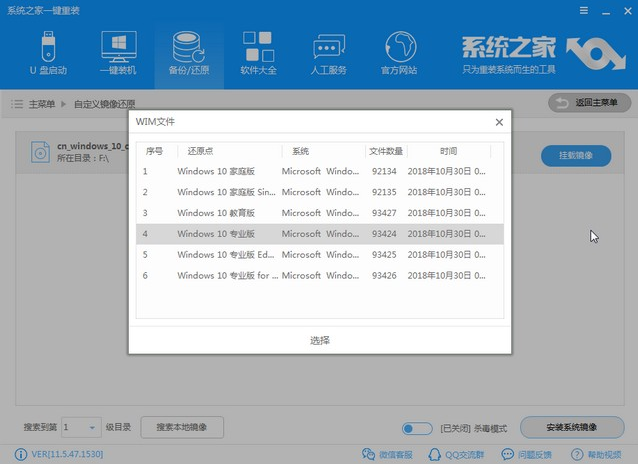
7,正在执行镜像文件拷贝,等待完成后重启电脑。系统之家将会正式安装正版系统Windows10。

8,等待电脑安装完成重启后,我们就会看到一个全新的操作系统界面。

以上就是安装正版系统Windows10的操作步骤了,小伙伴你们学会了吗?
 有用
26
有用
26


 小白系统
小白系统


 1000
1000 1000
1000 1000
1000 1000
1000 1000
1000 1000
1000 1000
1000 1000
1000 1000
1000 1000
1000猜您喜欢
- windows10更新教程2023/04/06
- 笔记本win10系统远程桌面连接方法..2021/10/26
- win10如何将我的电脑图标放置在桌面..2024/04/15
- win10一键重装系统教程,轻松解决系统问..2023/11/25
- 从Win10到Win8:微软操作系统的演进与变..2024/04/15
- Win10家庭版与专业版:功能对比与选择指..2024/04/15
相关推荐
- Win10系统专业版:提升你的工作效率和安..2023/11/18
- win10 改windows764位旗舰版图文教程..2017/06/19
- 一键还原win10怎么操作2021/04/20
- 解决win10 1909系统更新显示移动宽带..2020/09/23
- mac双系统win10怎么激活-小白系统教程..2022/03/21
- 专业分享:关闭win10自动更新的原因与实..2024/06/18














 关注微信公众号
关注微信公众号



